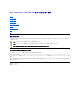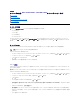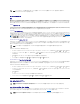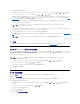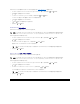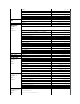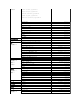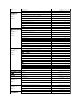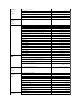Users Guide
目次に戻る
オートローダの管理: Dell™PowerVault™122TSDLT320オートローダ ユーザー ガイド
オートローダの構成
ファームウェアのアップデート
オートローダ System Test(システム テスト)の実行
オートローダ情報の検索
オートローダの構成
[Configuration(コンフィグレーション)] メニュー オプションを使用すると、次の処理を実行することができます。
l オートローダのリセット
l SCSI ID の設定
l オートローダの操作モード
l ファームウェアのアップデート
ホーム スクリーンまたはメイン メニューから [Configuration( コンフィグレーション)]メニューにアクセスするには、LCD スクリーンの 1 行目に 「Configuration(コンフィグレーショ
ン)」と表示されるまで [+]または [-]を押します。 [Enter]を押してから [+]または [-]を押して、使用可能なオプションにアクセスします。 [Enter]を押して、表示されたメニュー オプションを
実行します。
オートローダのリセット
このオプションは、オートローダ内のオートローダ ロボティックスおよびテープ ドライブをリセットし、新規カートリッジ インベントリを実行し、現在のすべてのエラー状態を取り除きます。
このオプションにアクセスするには、次の手順に従ってください。
1. ホーム スクリーンまたはメイン メニューから、LCD スクリーンの 1 行目に 「Configuration(コンフィグレーション)」と表示されるまで [+]または [-]を押し、 [Enter]を押します。
2. LCD スクリーンに 「Reset(リセット)」と表示されるまで、 [+]または [-]を押します。
3. [Enter]を押して、オートローダをリセットします。
4. 初期化の後、オートローダは通常の動作に戻り、ホーム スクリーンが表示されます。
SCSI ID の変更
このオプションは、オートローダおよびテープ ドライブの SCSI ID を変更します。オートローダは、2 つの SCSI ID(ターゲット アドレス)を占有します。ID の 1 つはテープ ドライブ用で、もう 1 つは
オートローダ ロボティックス用です。
デフォルトの SCSI ID は、(5)がオート ローダ用で、(6)がテープ ドライブ用です。同じ SCSI バスに接続されている別のデバイスに、同じ SCSI ID が割り当てられている場合にのみ、SCSI ID を
変更します。
このオプションにアクセスするには、次の手順に従ってください。
1. ホーム スクリーンまたはメイン メニューから、LCD スクリーンの 1 行目に 「Configuration(コンフィグレーション)」と表示されるまで [+]または [-]を押し、 [Enter]を押します。
2. LCD スクリーンに 「Change SCSI ID(SCSI ID の変更)」と表示されるまで、 [+]または [-]を押します。
3. [Enter]を押します。
4. SCSI ID を変更する ローダまたは ドライブが表示されるまで、 [+]または [-]を押します。
5. [Enter]を押します。選択したデバイスによって、 「Change Loader ID(ローダ ID の変更)」または 「Change Drive ID(ドライブ ID の変更)」のどちらかが LCD に表示さ
れます。2 行目に、 「New SCSI ID: xx(新しい SCSI ID: xx)」と表示されます。 xx には、選択したデバイスの現在の SCSI ID が示されます。
6. 目的の SCSI ID が表示されるまで、 [+]または [-]を押します。
7. [Enter]を押します。LCD スクリーンに 「Please Cycle Power(電源を入れ直してください)」というメッセージが表示されます。ほかのデバイスの SCSI ID を変更する場合は、手
順 5 に戻ります。
8. 両方の SCSI ID が正しく設定され、 「Please Cycle Power(電源を入れ直してください)」というメッセージが表示されたら、オートローダの電源をオフにします。数秒後に、再び電源
をオンにします。
9. これで、選択された SCSI ID が有効になりました。
注記: このオプションは、主にオートローダがエラー状態にある場合に使用します。